1、打开软件进入我们的群聊窗口,点击右上角的“文件”图标,打开文件列表。
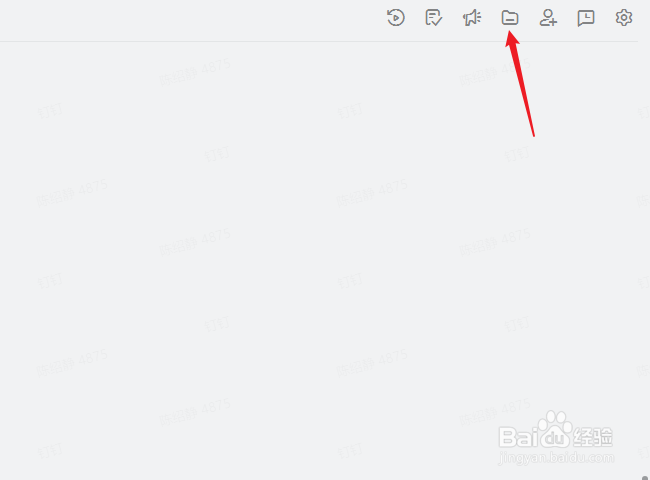
2、在文件列表中找到要操作的文件,直接点击打开。
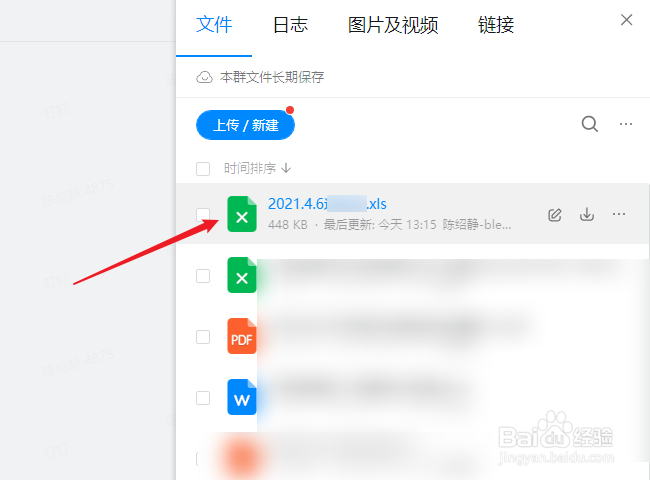
3、打开文件浏览窗口,就可以看到文件内容了,再点击工具栏上的“权限设置”小图标。
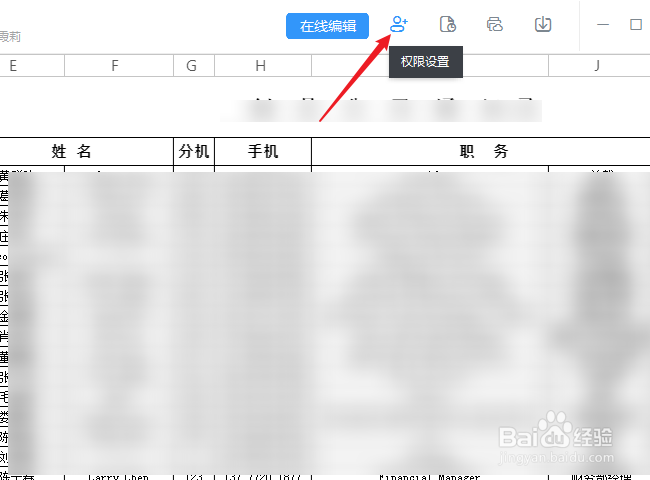
4、打开权限设置窗口,再点击“添加可查看/编辑的指定成员”打开选择成员,把需要修改权限的人员加入。

5、通过公司的组织机构找到要设置的人员,通过勾选对应的人员确定加入。
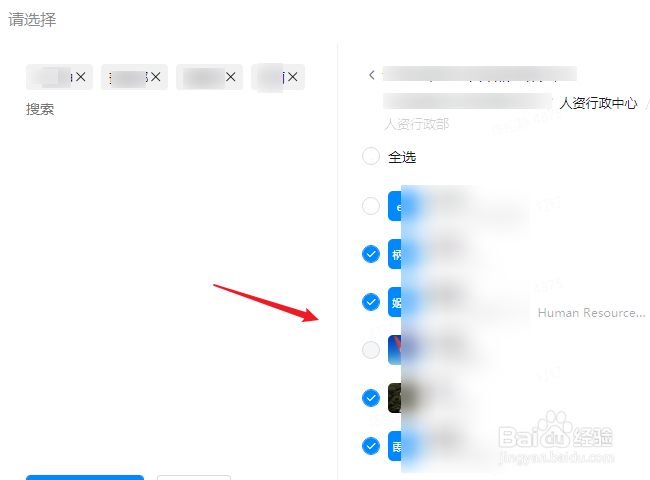
6、加入完成后,再在对应的成员右侧点击选择“可编辑”的权限。

7、默认是群内的所有人员都可以编辑的,所以我们还需要对全员这个权限设置成“可看”

